如何替换视频中的音乐文件
1、第一步,点击操作界面左侧两个功能中的“视频分割”。
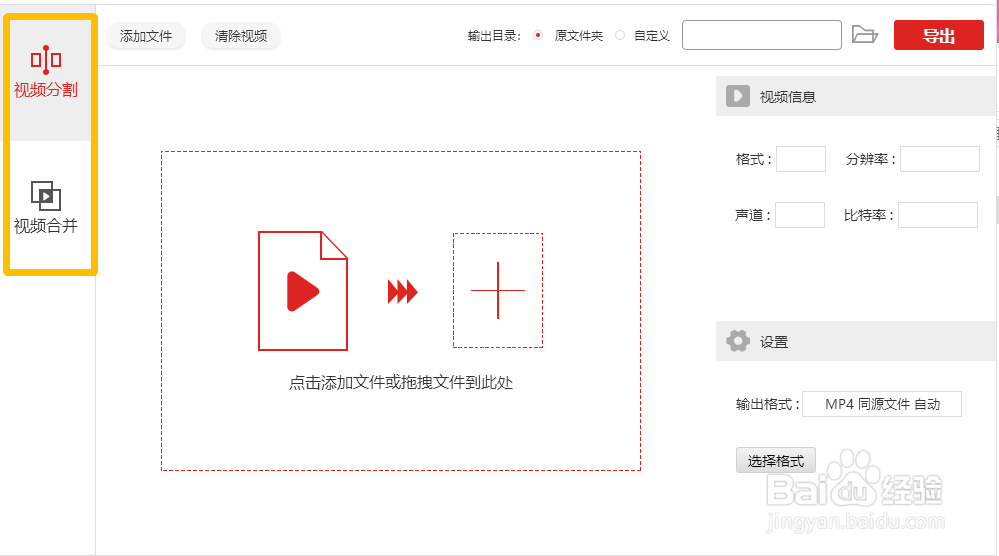
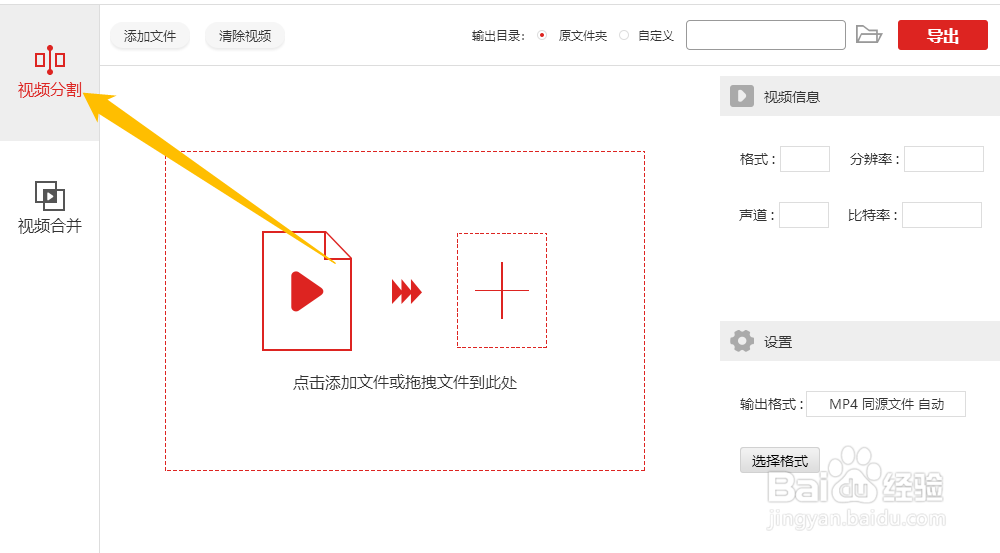
2、第二步,将视频文件拖拽至虚线框处或者点击“添加文件”,在弹出的窗口将视频文件添加进来。
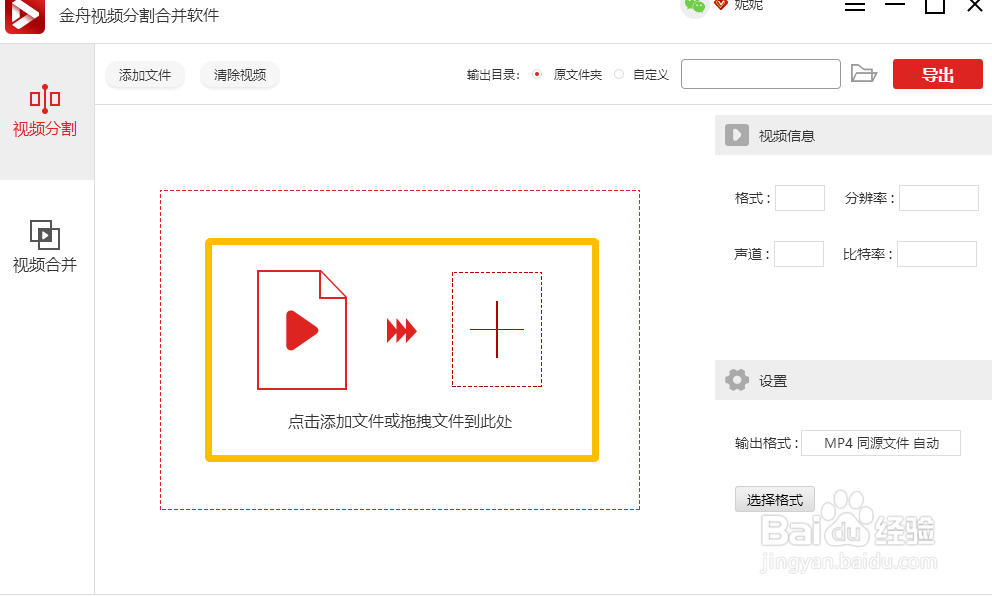
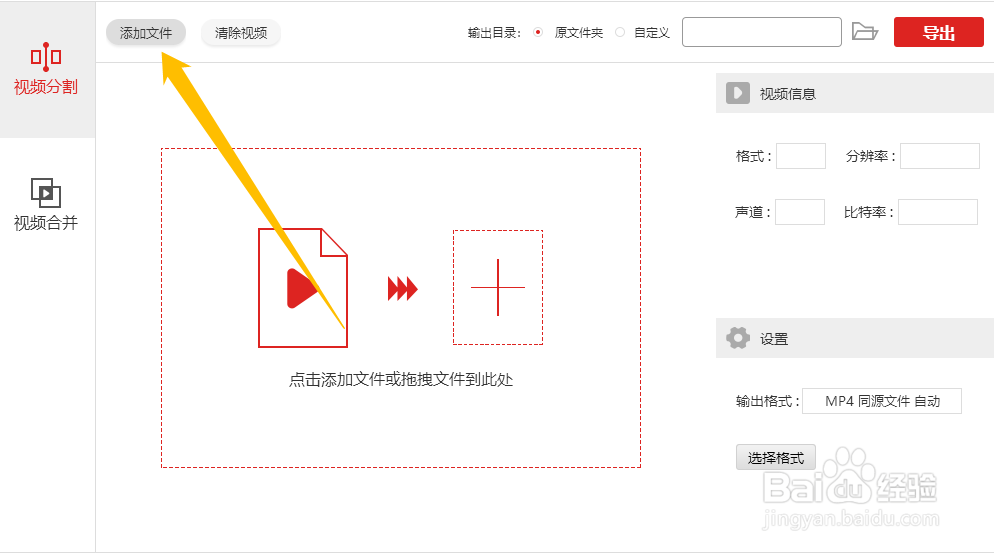
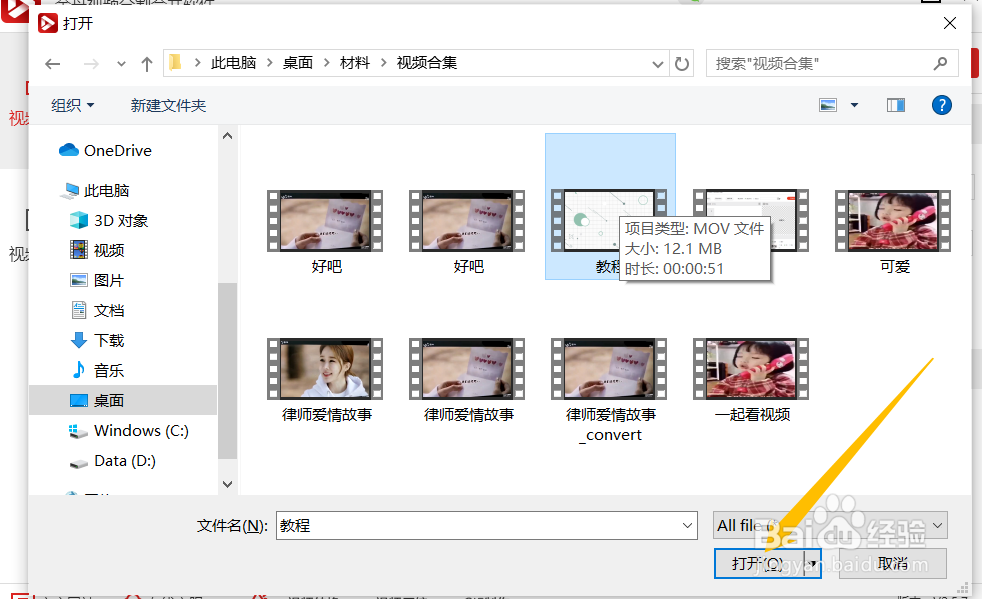
3、第三步,点击界面下方“音频”功能中的“自定义”,在新界面将音频文件替换进来。

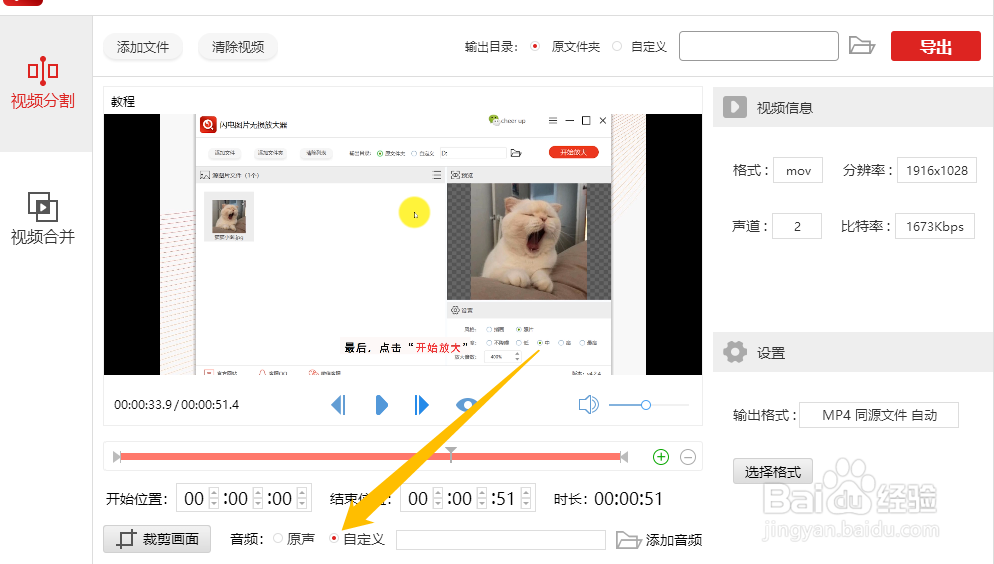
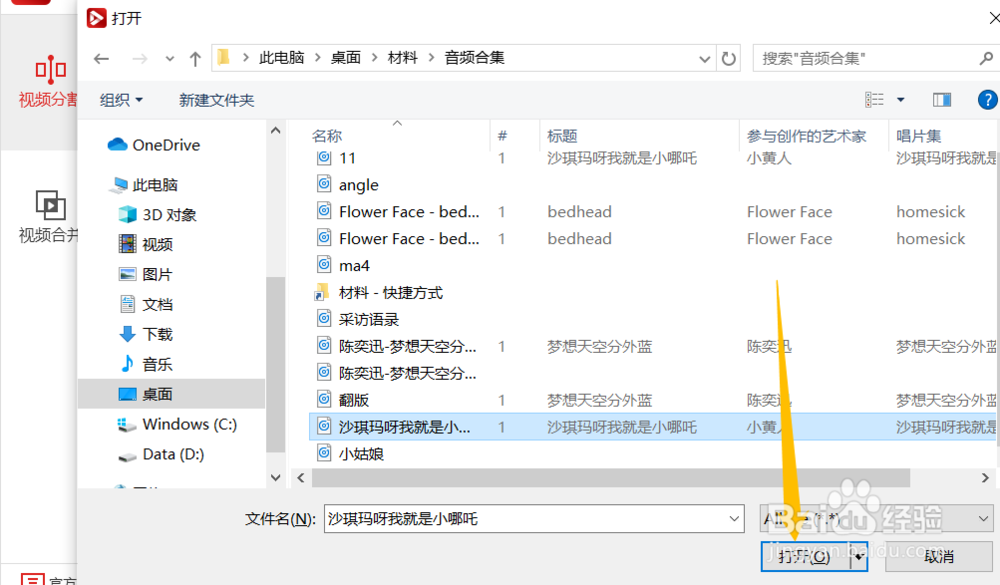
4、第四步,点击右上角“自定义”。点开文件夹图标,在新页面设置储存位置。
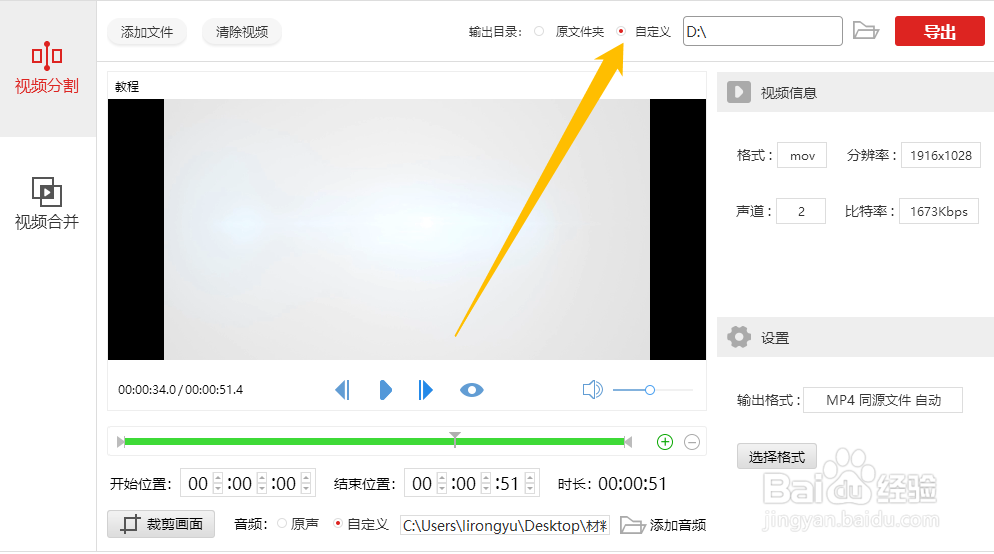
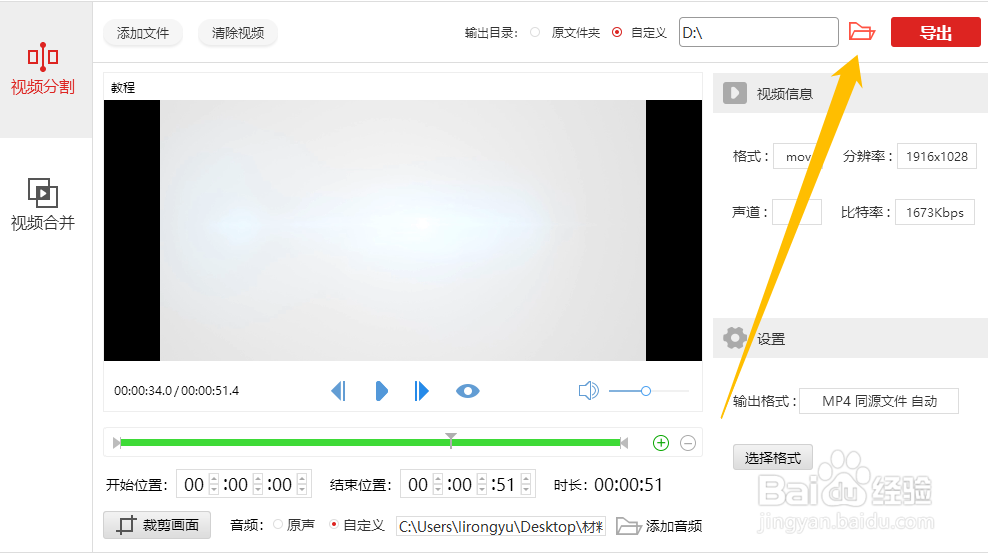
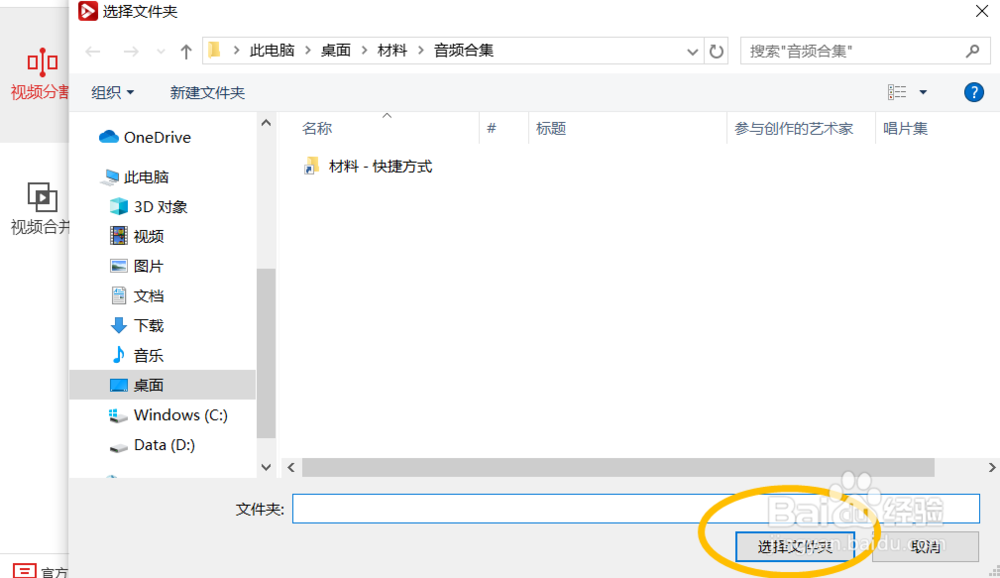
5、第五步,点击“导出”按钮,待视频导出完成即可。
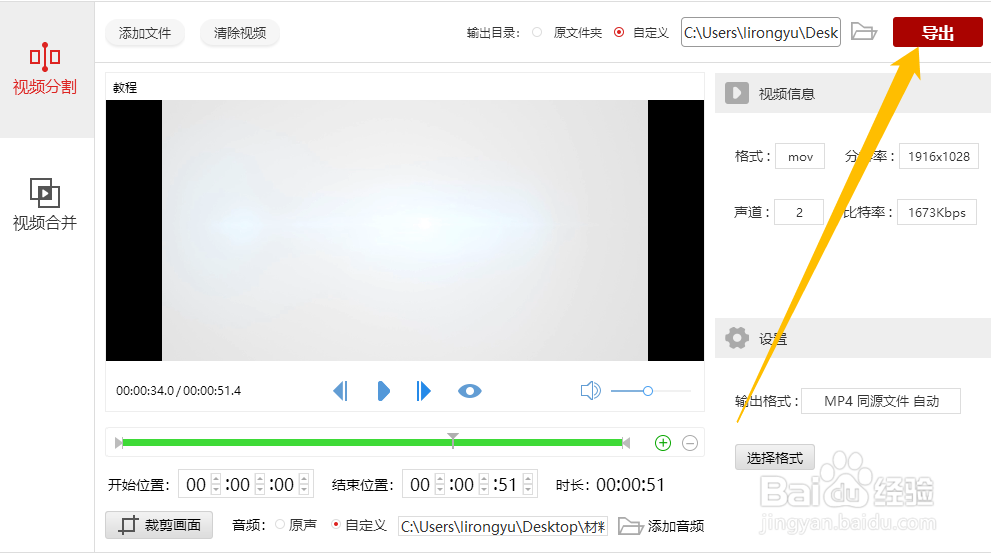
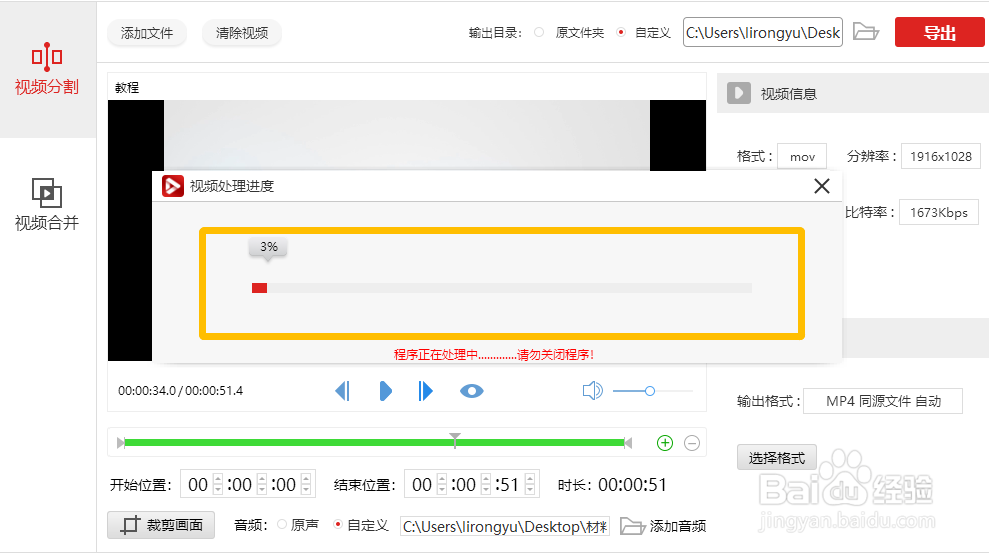
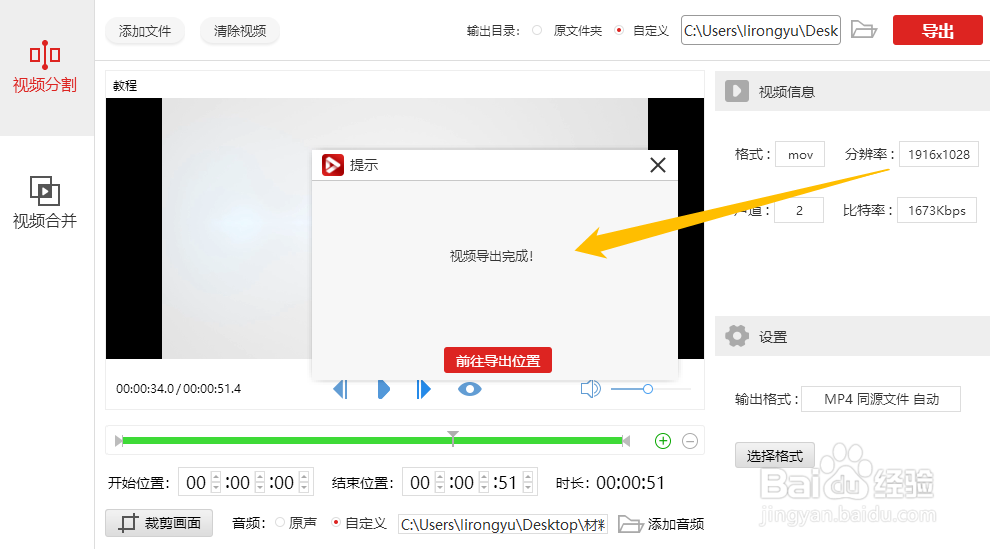
声明:本网站引用、摘录或转载内容仅供网站访问者交流或参考,不代表本站立场,如存在版权或非法内容,请联系站长删除,联系邮箱:site.kefu@qq.com。